
Objavljeno
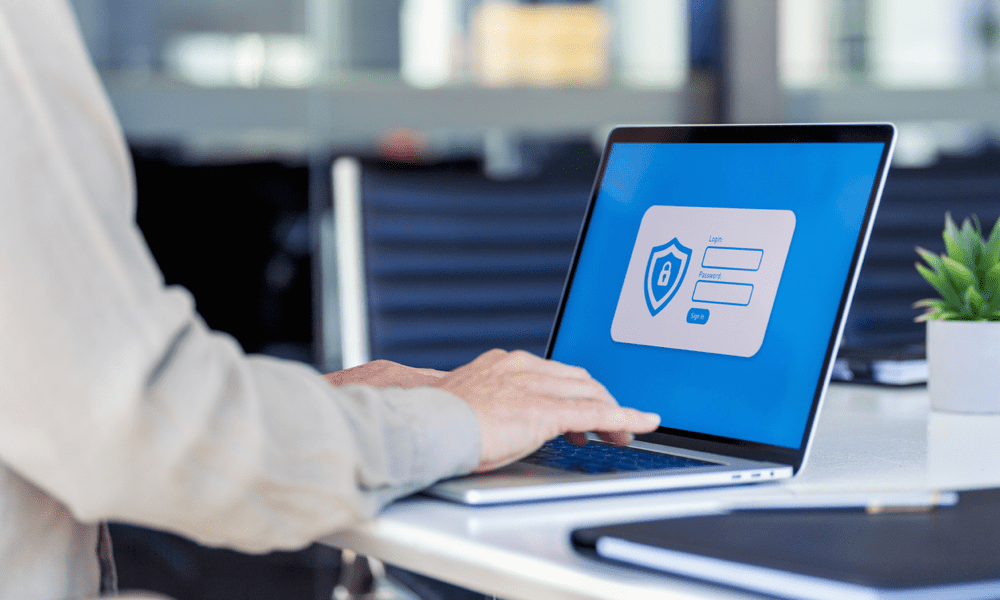
Morda boste želeli razmisliti o izvozu gesel za Firefox in preklopu na upravitelja gesel tretje osebe. Tukaj se naučite, kako izvoziti gesla za Firefox.
Ali imate v Firefoxu shranjenih veliko gesel? Če se kdaj odločite preklopiti na drug brskalnik (ali če se želite premikati med napravami brez sinhronizacije računov), imate težave.
V tem primeru lahko razmislite o izvozu gesel iz Firefoxa. Lahko jih shranite kot datoteko CSV, ki jo lahko shranite brez povezave ali uvozite v drugega upravitelja gesel. Lahko jih tudi izbrišete iz Firefoxa, če jih ne potrebujete več.
V tem članku vam bomo pokazali, kako izvozite gesla v Firefoxu z vgrajenim orodjem za izvoz gesel. Pokazali vam bomo tudi, kako uporabite izvoženo datoteko za preklop na orodje tretje osebe, kot je 1 Geslo.
Zakaj bi morali izvoziti svoja gesla za Firefox?
Obstaja več razlogov, zakaj bi morda želeli izvoziti svoja gesla za Firefox. Morda iščete na primer:
- Varnostno kopirajte svoja gesla, če izgubite dostop do brskalnika ali naprave.
- Preklopite na drug brskalnik ali upravitelja gesel in tja uvozite svoja gesla.
- Natisnite svoja gesla za svoje zapise brez povezave.
- Zaradi varnosti izbrišite svoja gesla iz brskalnika.
Izvoz gesel vam lahko pomaga upravljati spletne račune, ne da bi se zanašali na brskalnik, ki ga morda ne želite vedno uporabljati. Vendar morate biti previdni tudi pri izvoženi datoteki. Datoteke CSV niso šifrirane in jih lahko bere vsak.
Datoteko morate varno shraniti, če izvozite gesla, ne da bi jih nato uvozili v upravitelja gesel. Še bolje, svetujemo varno brisanje izvožene datoteke (na Windows oz Mac) po uporabi.
Kako izvoziti gesla za Firefox
Najlažji način za izvoz gesel v Firefoxu je uporaba Firefoxove vgrajene funkcije izvoza. To vam omogoča upravljanje shranjenih prijav in gesel v eno samo izhodno datoteko CSV, ki jo lahko uporabite drugje.
Če želite izvoziti gesla s Firefoxom, sledite tem korakom:
- Odprite Firefox in kliknite meni gumb v zgornjem desnem kotu (ikona s tremi vodoravnimi črtami).
- V meniju izberite Gesla.
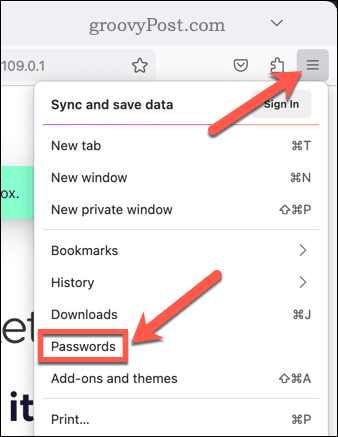
- Stran menija Firefox za vaše prijave se bo odprla v novem zavihku. Kliknite tri pike meni ikono, nato kliknite Izvozi prijave.
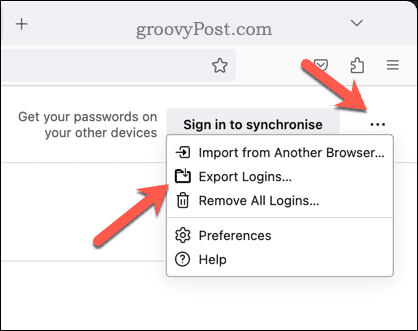
- Firefox vas bo opozoril, da vaša gesla ne bodo šifrirana v izvoženi datoteki CSV. Če želite nadaljevati, kliknite Izvozi.
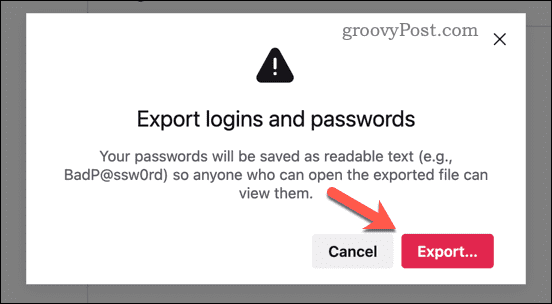
- Izberite lokacijo in ime za datoteko CSV in kliknite Shrani.
Zdaj bi morali imeti datoteko CSV z vsemi shranjenimi gesli, shranjeno v vašem računalniku ali Macu. Datoteko premaknite ali uporabite čim hitreje – ne pustite je viseti v mapi s prenosi!
Kako odstraniti izvožena gesla iz Firefoxa
Morda bi bilo vredno razmisliti o odstranitvi gesel iz Firefoxa po tem postopku, vendar le po ste prepričani, da ste jih varno izvozili iz brskalnika.
Če želite odstraniti vsa gesla v sefu gesel za Firefox:
- Odprite novo okno Firefoxa.
- Kliknite na meni ikono in izberite Gesla.
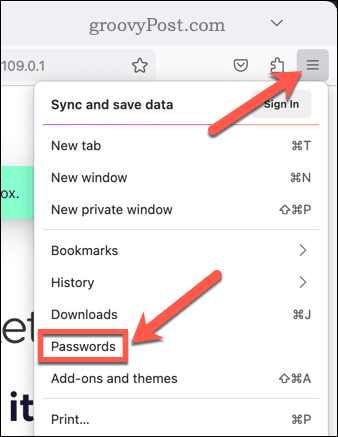
- V Firefoxovem meniju gesel kliknite meni ikono v zgornjem desnem kotu.
- V spustnem meniju izberite Odstrani vse prijave.
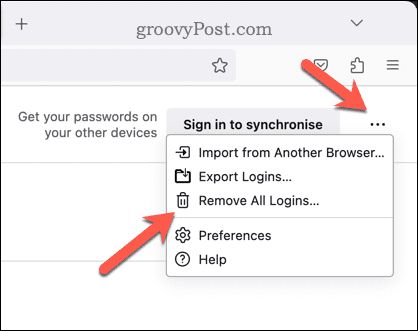
Od tam sledite dodatnim navodilom na zaslonu, da dokončate postopek.
Uvozite gesla za Firefox z uporabo 1Password
Ko izvozite gesla za Firefox, je dobra ideja, da jih premaknete iz datoteke CSV na bolj varno mesto. Dober način za to je uporaba upravitelja gesel, kot je 1 Geslo.
1Password je upravitelj gesel, ki vam omogoča sinhronizacijo prijav in gesel med napravami. Uporaba 1Password je varen in učinkovit način za upravljanje gesel zunaj spletnega brskalnika. Gesla so šifrirana, dostop pa je odklenjen z uporabo glavnega gesla ali biometrije (kot je vaš prstni odtis).
Prav tako vam ni treba izgubiti dostopa do svojih gesel v Firefoxu. Svoje shranjene prijave lahko uporabite v Firefoxu prek razširitve Firefox za 1Password.
Če želite uvoziti gesla za Firefox v 1Password, sledite tem korakom:
- Najprej morate namestiti razširitev brskalnika 1Password za Firefox. Če želite to narediti, odprite Razširitvena stran za Firefox za 1Password.
- Kliknite Dodaj v Firefox da dodate razširitev.
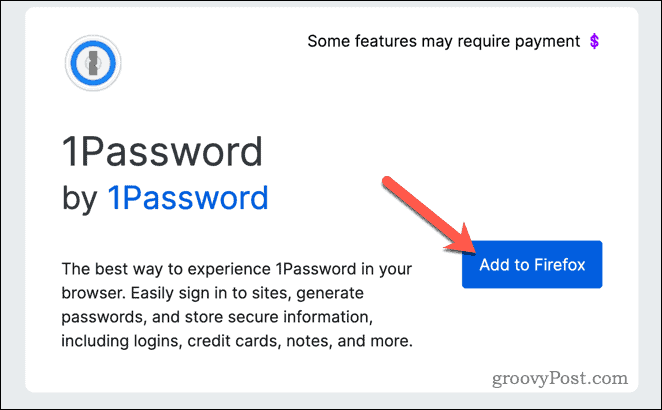
- Ko je dodatek nameščen, pritisnite Razširitve ikono v zgornjem desnem kotu (ikona sestavljanke) in izberite 1 Geslo.
- Prijavite se s svojimi poverilnicami 1Password (ali ustvarite nov račun).
- Nato odprite Spletno mesto 1Password, se prijavite s svojimi novimi podatki o računu in nato izberite svoj trezor.
- Kliknite svoje ime v zgornjem desnem kotu in izberite Uvozi.
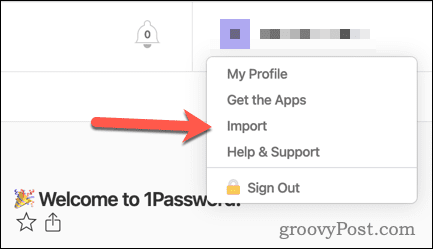
- Ko ste pozvani, izberite Firefox oz drugo.
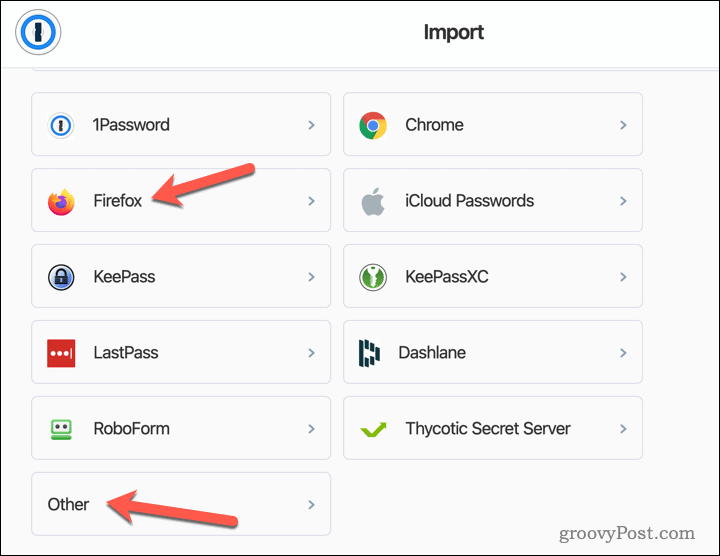
- Kliknite Izberite datoteko v računalniku in izberite datoteko CSV, ki ste jo prej shranili iz Firefoxa.
- Preglejte podatke, ki bodo uvoženi, in jih po potrebi spremenite.
- Ko ste pripravljeni, kliknite Uvozi.
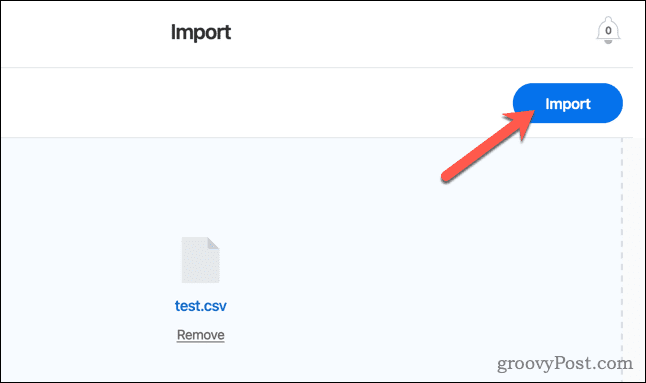
Na tej točki bodo vaša gesla za Firefox zdaj uvožena v 1Password. Do njih lahko kadar koli dostopate z razširitvijo 1Password. Razširitev vas bo tudi samodejno pozvala k morebitnim prijavam, ko ste na straneh, ki jih prepozna iz vašega trezorja gesel.
Upravljanje vaših gesel za Firefox
Izvoz gesel v Firefox vam lahko pomaga ohranjati vaše spletne račune varne in priročne. Uporabite Firefox, da jih izvozite iz svojega uporabniškega profila, nato pa jih nato uvozite v upravitelja gesel, kot je 1Password, da jih shranite.
Uporabljate LastPass namesto 1Password? To je čas je, da ga opustimo— vaš trezor je morda že ogrožen po vrsti neprijetnih (in nevarnih) kršitev varnosti. Če uporabljate 1Password, ga lahko uporabite za druge varnostne izboljšave. Na primer, lahko uporabite 1Password za dvostopenjsko avtentikacijo.
Če se odločite, da boste pri upravljanju gesel ostali pri Firefoxu, lahko naredite eno veliko izboljšavo. Moral bi dodajte glavno geslo v vaš trezor gesel za Firefox za ustavitev neomejenega dostopa brez potrebnih dovoljenj.
Kako najti svoj ključ izdelka Windows 11
Če morate prenesti ključ izdelka Windows 11 ali ga potrebujete samo za čisto namestitev operacijskega sistema,...



